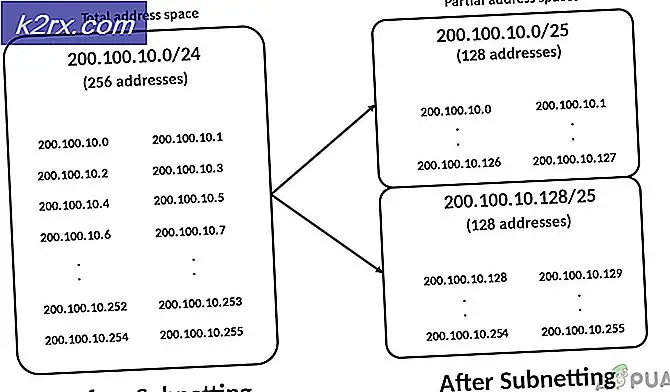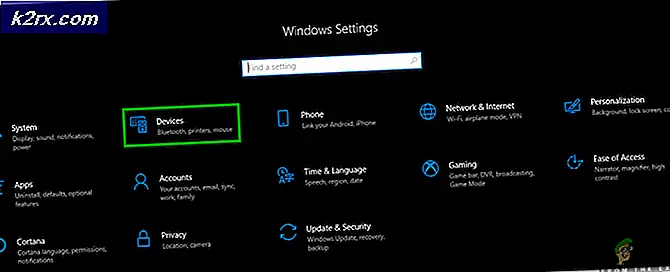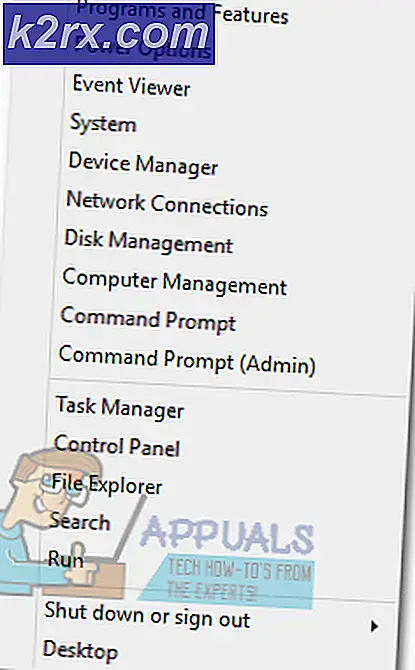วิธีการแก้ไขแล็ปท็อป Sony Vaio ไม่เปิด
ถ้าคุณเป็นเจ้าของ Sony Vaio แล้วมีโอกาสมากที่คุณจะได้รับปัญหาไม่เปิดอยู่ ผู้ใช้ Sony Vaio จำนวนมากเผชิญกับปัญหานี้เมื่อแล็ปท็อปของพวกเขาเริ่มหยุดทำงานอย่างกะทันหัน เมื่อใดก็ตามที่คุณกดปุ่มไฟสีเขียวจะเปิดขึ้นมาสักสองสามวินาทีและจะดับลง คุณสามารถกดปุ่มเปิด / ปิดได้หลายครั้งตามที่คุณต้องการ แต่ไฟสีเขียวจะเปิดขึ้นเพียงไม่กี่วินาทีและคุณจะหันหน้าจอสีดำของแล็ปท็อปของคุณ นี่เป็นเรื่องที่น่ารำคาญมากเพราะสามารถเกิดขึ้นได้ทุกเวลาโดยไม่มีคำเตือนใด ๆ แม้ว่าอุปกรณ์ของคุณจะทำงานได้ดีในระหว่างการใช้ครั้งล่าสุด
เหตุผลหลักที่อยู่เบื้องหลังยังคงไม่ได้รับการยืนยัน คุณอาจมีแบตเตอรี่ผิดพลาดเมนบอร์ดผิดพลาดหรือคุณอาจมีอุปกรณ์ที่มีข้อบกพร่องในการผลิต เกือบตลอดเวลาที่อุปกรณ์ของคุณจะถูกแทนที่ด้วยอุปกรณ์ใหม่หากยังอยู่ในระยะเวลารับประกันมิเช่นนั้นคุณอาจต้องนำไปยังร้านซ่อม
แต่มีเทคนิคบางอย่างที่จะช่วยให้คุณประหยัดเวลาและเงิน คุณควรลองใช้วิธีที่ 1 ก่อน ถ้าไม่สำเร็จลองใช้วิธีที่ 2 เพื่อแก้ไขปัญหาและหวังว่าคุณจะพบปัญหาที่เกิดขึ้น
ก่อนลองใช้วิธีการเหล่านี้โปรดตรวจสอบว่าคุณได้ตรวจสอบสิ่งเหล่านี้แล้ว
PRO TIP: หากปัญหาเกิดขึ้นกับคอมพิวเตอร์หรือแล็ปท็อป / โน้ตบุ๊คคุณควรลองใช้ซอฟต์แวร์ Reimage Plus ซึ่งสามารถสแกนที่เก็บข้อมูลและแทนที่ไฟล์ที่เสียหายได้ วิธีนี้ใช้ได้ผลในกรณีส่วนใหญ่เนื่องจากปัญหาเกิดจากความเสียหายของระบบ คุณสามารถดาวน์โหลด Reimage Plus โดยคลิกที่นี่สิ่งที่ต้องตรวจสอบก่อนลองวิธีที่ 1 และ 2
- ตรวจสอบให้แน่ใจว่าได้ชาร์จแบตเตอรี่แล้ว เก็บอินพุท AC เอาไว้สักครู่
- ตรวจสอบให้แน่ใจว่าอะแดปเตอร์ AC กำลังทำงานอยู่ โดยส่วนมากแล้วจะมีแสงที่อะแดปเตอร์ระบุว่ามีการรับพลังงานหรือไม่ หากไม่มีตัวบ่งชี้ให้ลองใช้แล็ปท็อปอื่นเพื่อตรวจสอบว่ามีการเรียกเก็บเงินจากอุปกรณ์อื่นหรือไม่
- ตรวจสอบให้แน่ใจว่าคุณใช้อะแดปเตอร์เดิมของ Sony Vaio และไม่ใช่การ์ดเชื่อมต่อของ บริษัท อื่น
- ตรวจสอบให้แน่ใจว่าอะแดปเตอร์เสียบปลั๊กไฟที่ผนังและไม่ใช่ไฟกระชากหรือส่วนขยาย (นามสกุลของคุณอาจผิดพลาด)
วิธีที่ 1: ถอดปลั๊กแบตเตอรี่และอะแดปเตอร์ AC ออก
- ก่อนอื่นให้ปิดเครื่องแล็ปท็อปและถอดปลั๊กไฟ AC ออก
- ถอดแบตเตอรี่ออก
- พลิกแล็ปท็อปเพื่อลดข้อเสีย
- เลื่อนสวิตช์ล็อคแบตเตอรี่ (ระบุด้วยรูปทรงล็อคหรือเขียน) เพื่อปลดล็อกตำแหน่ง
- ตอนนี้เลื่อนสลักปลดล็อคแบตเตอรี่และเก็บนิ้วมือไว้ อย่าปล่อยสลัก
- ตอนนี้คุณควรจะเห็นแบตเตอรี่ของคุณหลวม ๆ ยกก้อนแบตเตอรี่ขึ้นและเลื่อนไปตามแนวทแยงเพื่อนำออก
- กดปุ่มเพาเวอร์เป็นเวลา 58 วินาทีแล้วปล่อย
- ใส่แบตเตอรี่กลับเข้าที่
- เลื่อนสวิตช์ล็อคแบตเตอรี่เพื่อปลดล็อกตำแหน่ง (ถ้ายังไม่ได้)
- เลื่อนแบตเตอรี่ตามแนวทแยงมุมในช่องใส่แบตเตอรี่จนเข้ากับด้านทั้งสองด้านของช่องใส่แบตเตอรี่
- ดันแบตเตอรี่ลง (ไปที่สลักปลดล็อค) จนกว่าจะคลิ้ก คุณจะสามารถเห็นแบตเตอรี่ได้รับการแก้ไขในช่องใส่แบตเตอรี่
- เลื่อนสวิตช์ล็อคแบตเตอรี่เพื่อล็อคตำแหน่ง
- เสียบอินพุต AC ของคุณและเปิดแล็ปท็อป
หมายเหตุ: ขั้นตอนในการถอดและใส่แบตเตอรี่อาจแตกต่างกันเล็กน้อยขึ้นอยู่กับรุ่นเฉพาะของคุณ หากไม่แน่ใจให้ปฏิบัติตามขั้นตอนที่กล่าวถึงในคู่มือผู้ใช้ (ที่มาพร้อมกับอุปกรณ์และออนไลน์) ของ Sony Vaio
วิธีที่ 2: ถอดปลั๊กทุกอย่างและวิธี AC โดยตรง
- ก่อนอื่นให้ปิดเครื่องแล็ปท็อปและถอดปลั๊กไฟ AC ออก
- นำอุปกรณ์ภายนอกทั้งหมดออกเช่นเมาส์คีย์บอร์ดเป็นต้น
- ถอดแบตเตอรี่ออก
- พลิกแล็ปท็อปเพื่อลดข้อเสีย
- เลื่อนสวิตช์ล็อคแบตเตอรี่ (ระบุด้วยรูปทรงล็อคหรือเขียน) เพื่อปลดล็อกตำแหน่ง
- ตอนนี้เลื่อนสลักปลดล็อคแบตเตอรี่และเก็บนิ้วมือไว้ อย่าปล่อยสลัก
- ตอนนี้คุณควรจะเห็นแบตเตอรี่ของคุณหลวม ๆ ยกก้อนแบตเตอรี่ขึ้นและเลื่อนไปตามแนวทแยงเพื่อนำออก
- กดปุ่มเพาเวอร์ค้างไว้ 5 วินาทีจากนั้นปล่อย
- เสียบปลั๊กไฟ AC (ไม่ใส่แบตเตอรี่) และกดปุ่มเปิด / ปิด ถ้าแล็ปท็อปของคุณทำงานได้อย่างถูกต้องนั่นหมายความว่าแบตเตอรี่ของคุณมีข้อบกพร่องเพื่อรับใหม่หรือได้รับการตรวจสอบจากร้านซ่อม
หากคุณเพิ่งติดตั้งแรมใหม่ในอุปกรณ์ของคุณให้ถอดออกโดยปฏิบัติตามคู่มือผู้ใช้ที่มาพร้อมกับ Sony Vaio ของคุณหรือไปที่ร้านซ่อมแล้วลองใช้วิธีที่ 2 ถ้าแล็ปท็อปทำงานแล้วนั่นหมายถึงแรมของคุณ ความผิดพลาด
หากไม่มีวิธีใดที่กล่าวถึงในที่นี้ให้ติดต่อฝ่ายบริการลูกค้าหรือไปที่ร้านซ่อมใกล้บ้านของคุณ
PRO TIP: หากปัญหาเกิดขึ้นกับคอมพิวเตอร์หรือแล็ปท็อป / โน้ตบุ๊คคุณควรลองใช้ซอฟต์แวร์ Reimage Plus ซึ่งสามารถสแกนที่เก็บข้อมูลและแทนที่ไฟล์ที่เสียหายได้ วิธีนี้ใช้ได้ผลในกรณีส่วนใหญ่เนื่องจากปัญหาเกิดจากความเสียหายของระบบ คุณสามารถดาวน์โหลด Reimage Plus โดยคลิกที่นี่